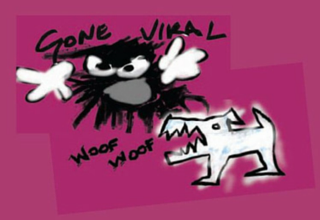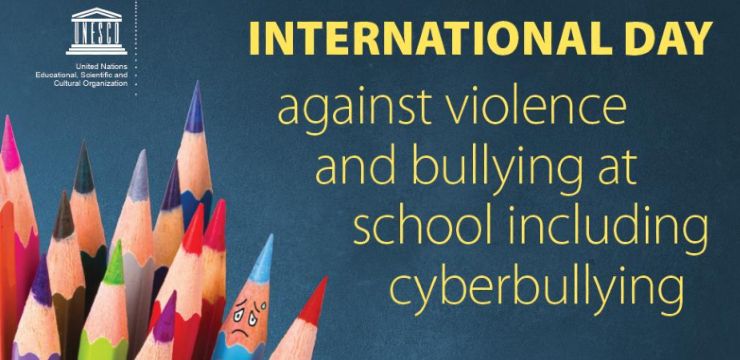হার্ডওয়্যার ব্যবহার করে ত্বরণ যে কোনও কম্পিউটার ব্যবহারকারীর জন্য বেশ কার্যকর হতে পারে। শব্দটি বোঝায় আপনার পিসির কর্মক্ষমতা বাড়ানো ।আপনার যখন হার্ডওয়ার ত্বরণ হবে চালু কিছু নির্দিষ্ট কাজ লক্ষণীয়ভাবে দ্রুত হয়ে যায়। প্রোগ্রাম এবং ভিডিও গেমগুলির ফলাফল আরও ভাল ফলাফল করে performing
আমাদের নিবন্ধটি পড়ে আপনি হার্ডওয়্যার ত্বরণ চালু করতে পারেন উইন্ডোজ 10 । সুবিধাগুলি দেখুন, তারপরে কীভাবে এটি সক্ষম বা অক্ষম করবেন তা শিখুন।
হার্ডওয়্যার ত্বরণ কি?
হার্ডওয়্যার ত্বরণ হল এমন একটি প্রক্রিয়া যার মাধ্যমে অ্যাপ্লিকেশনটি বিশেষ উপাদানগুলিতে কম্পিউটারের কাজগুলি লোড করে। এটি সাধারণ উদ্দেশ্যে সিপিইউ ব্যবহার করার সময় সিস্টেমে তার চেয়ে বেশি দক্ষতার সুযোগ দেয়। পাশাপাশিহার্ডওয়্যার ত্বরণইহা একটি টুল যে কেউ এর দুর্দান্ত সুবিধা নিতে পারে। এটি ব্যবহার করে, আপনি আপনার পিসির হার্ডওয়্যারটিকে সফ্টওয়্যার অ্যালগরিদমের চেয়ে দ্রুত কাজগুলি পরিচালনা করতে দিতে পারবেন।
আপনার হার্ডওয়্যারটি সাধারণত দ্রুত সম্পাদন করে যার অর্থ আপনি আরও দ্রুত পারফরম্যান্স পাবেন।
উদাহরণস্বরূপ, আপনার ব্যবহার করে জিপিইউ (গ্রাফিক্স কার্ড) ত্বরান্বিত করতে, আপনি এটি আপনার পক্ষে আরও সহজ করে তুলতে পারেন সিপিইউ (প্রসেসর) ভিডিও এবং ভিডিওগেম লোড করতে। একইভাবে, আপনার সাউন্ড কার্ড ব্যবহারের ফলে অনেক উচ্চ মানের অডিও প্লেব্যাক এবং রেকর্ডিংয়ের ফলাফল পাওয়া যায়।
গুগল ক্রোমের মতো ওয়েব ব্রাউজারগুলিও হার্ডওয়্যার ত্বরণ থেকে উপকৃত হয়। ওয়েবসাইটগুলির লোডিং সময়টি আপনার ইন্টারনেট সংযোগের উপর নির্ভর করে। তবে ব্রাউজারের সাধারণ পারফরম্যান্স উন্নতি করতে পারে।
আপনি এটি দেখতে পারেন ডেমো পৃষ্ঠা আপনার ব্রাউজারে হার্ডওয়্যার ত্বরণ কীভাবে কাজ করে তা পরীক্ষা করতে মোজিলা দ্বারা। হার্ডওয়্যার ত্বরণ ছাড়াই, এই পৃষ্ঠাগুলির বেশিরভাগ স্টাটার এবং হিমশীতল হবে। আপনি একবার হার্ডওয়্যার ত্বরণ চালু করলে, আপনি উপভোগ করতে পারবেনডিজিটাল আতশবাজি,একটি ফোঁটা দিয়ে চারপাশে খেলা,বা সমাধান করার চেষ্টা করুন a3D রুবিকের কিউব।
আপনার সিপিইউ প্রক্রিয়াটি দেওয়া এবং সমস্ত কাজ নিজেই সম্পাদন করা আপনার কম্পিউটারকে ব্যাপকভাবে ধীর করে। হার্ডওয়্যার ত্বরণ ব্যবহার করা সন্দেহ ছাড়াই আপনার পিসিকে গতি বাড়িয়ে তুলবে এবং আপনার জীবনকে আরও সহজ করে তুলবে।
আপনার পিসিতে হার্ডওয়্যার এক্সিলারেশন কীভাবে সক্ষম করবেন
আপনি যদি আগ্রহী হনহার্ডওয়্যার ত্বরণ,উইন্ডোজ 10 এবং ওয়েব ব্রাউজারগুলির মধ্যে কীভাবে এটি চালু করা যায় তা আপনি শিখতে পারেন। সম্ভাবনাগুলি হ'ল আপনার ইতিমধ্যে এটি চালু থাকতে পারে তবে এটি ডাবল-চেক করতে ক্ষতি করে না।
অন্যান্য অ্যাপ্লিকেশনগুলি হার্ডওয়্যার ত্বরণ ব্যবহারের অনুমতি দেয়, তবে একটি নিবন্ধে অন্তর্ভুক্ত করার উপায় অনেক বেশি। একটি দ্রুত গুগল অনুসন্ধান আপনাকে কোনও অ্যাপ্লিকেশনটির ডেডিকেটেড হার্ডওয়্যার ত্বরণ বৈশিষ্ট্য আছে কিনা তা সন্ধান করতে অনুমতি দেবে।
উইন্ডোজ 10-এ হার্ডওয়্যার এক্সিলারেশন কীভাবে চালু করবেন
এটি উল্লেখ করা গুরুত্বপূর্ণ যে সমস্ত কম্পিউটারের কাছে কতটা হার্ডওয়ার ত্বরণ ব্যবহৃত হয় তা টুইট করার বিকল্প নেই। নতুন পিসি, বিশেষত যারা এনভিডিয়া, এএমডি বা এটিআই গ্রাফিক্স কার্ড ব্যবহার করে তারা উইন্ডোজ 10 থেকে বিকল্পটিতে পৌঁছাতে সক্ষম হবে না।
পদ্ধতি 1:
- সন্ধান করা নিয়ন্ত্রণ প্যানেল আপনার অনুসন্ধান বারে, তারপরে অ্যাপ্লিকেশনটি খুলুন। এটি আপনাকে পূর্ববর্তী উইন্ডোজ রিলিজের ক্লাসিক নিয়ন্ত্রণ প্যানেলে নিয়ে যাবে।
- ভিউ মোডে পরিবর্তন করুন বড় আইকন ।
- ক্লিক করুন প্রদর্শন ।
- ক্লিক প্রদর্শন সেটিংস পরিবর্তন করুন । আপনি এটি উইন্ডোর বাম দিকে খুঁজে পেতে পারেন।
- নীচে স্ক্রোল করুন এবং ক্লিক করুন উন্নত প্রদর্শন সেটিংস । একটি নতুন সংলাপ বাক্স উপস্থিত হবে।
- নির্বাচন করুন সমস্যা সমাধান ট্যাব, তারপরে ক্লিক করুন সেটিংস্ পরিবর্তন করুন বোতাম
- হার্ডওয়্যার ত্বরণ বিভাগে, পয়েন্টারটিকে সম্পূর্ণরূপে সরিয়ে দিন সম্পূর্ণ ।
- ক্লিক ঠিক আছে আপনার সেটিংস প্রয়োগ করতে এবং আপনার কম্পিউটার পুনরায় চালু করতে।
পদ্ধতি 2:
- আপনার উপর রাইট ক্লিক করুন ডেস্কটপ এবং চয়ন করুন প্রদর্শন সেটিং ।
- এ স্যুইচ করুন প্রদর্শন ট্যাব
- থেকে শুরু পদক্ষেপগুলি অনুসরণ করুন পদক্ষেপ 5। প্রথম পদ্ধতিতে।
আপনার ব্রাউজারে হার্ডওয়্যার ত্বরণ চালু করুন
গুগল ক্রম
আপনি কি ইতিমধ্যে Chrome এ হার্ডওয়্যার ত্বরণ চালু আছে কিনা তা পরীক্ষা করতে চান? টাইপ করুন ক্রোম: // জিপিইউ আপনার ঠিকানা বারে যদি আপনি দেখেন হার্ডওয়্যার-গতিযুক্ত এখানে বেশিরভাগ বিকল্পগুলির পাশে, আপনি ইতিমধ্যে এটি সক্ষম করেছেন।
যদি ত্বরণ অনুপলব্ধ থাকে তবে এর অর্থ দুটি জিনিস হতে পারে: আপনি এখনও এটি চালু করেন নি, বা একটি ত্রুটি রয়েছে।
হার্ডওয়্যার ত্বরণ সক্ষম করতে আমাদের পদক্ষেপগুলি অনুসরণ করুন:
- প্রথমত, আপনাকে সেটিংস পৃষ্ঠাটি খুলতে হবে:
- ক্লিক করুন তিনটি বিন্দু আপনার ব্রাউজারের উপরের ডানদিকে প্রতীক, তারপরে নির্বাচন করুন সেটিংস ।
- বা, টাইপ করুন ক্রোম: // সেটিংস আপনার ঠিকানা বারে এবং এন্টার চাপুন।
- পৃষ্ঠার একেবারে নীচে স্ক্রোল করুন এবং ক্লিক করুন উন্নত।
- আপনি দেখতে না পাওয়া পর্যন্ত আরও নিচে স্ক্রোল করুন পদ্ধতি । এখানে, পাশের সুইচ ক্লিক করুন উপলব্ধ হলে হার্ডওয়্যার ত্বরণ ব্যবহার করুন সুতরাং এটি নীল হয়।
- আপনার যদি ইতিপূর্বে হার্ডওয়্যার ত্বরণ বন্ধ থাকে তবে আপনাকে অনুরোধ করা যেতে পারে ক্রোম পুনরায় চালু করুন ।
আপনার কাজ শেষ হওয়ার পরে টাইপ করুন ক্রোম: // জিপিইউ আপনার ঠিকানা বারে আপনার বিকল্পগুলির বেশিরভাগটি দেখতে হবে হার্ডওয়্যার-গতিযুক্ত তাদের পাশেই লেখা যদি এখনও জিপিইউ সেটিংস অনুপলব্ধ দেখায় তবে সমস্যা সমাধানের জন্য পরবর্তী বিভাগটি পড়ুন।
লক স্ক্রিন উইন্ডোজ 10 বন্ধ করুন
অন্যান্য ব্রাউজার
আপনি কি ক্রোম ব্যবহারকারী নন? সমস্যা নেই. অন্যান্য জনপ্রিয় ব্রাউজারগুলিতে আপনাকে হার্ডওয়্যার ত্বরণ সক্ষম করতে সহায়তা করার জন্য আমরা কয়েকটি দরকারী ভিডিও সংকলন করেছি:
- ফায়ারফক্সে হার্ডওয়্যার ত্বরণ সক্ষম করুন ।
- অপেরাতে হার্ডওয়্যার ত্বরণ সক্ষম করুন ।
- এজ এ হার্ডওয়্যার ত্বরণ সক্ষম করুন ।
আপনি এতে হার্ডওয়্যার ত্বরণকে সক্ষম করতে পারেন সাফারি । সাফারিতে যান পছন্দসমূহ , সুরক্ষা এবং পাশের বাক্সে একটি চেকমার্ক রাখুন ওয়েবজিএলকে অনুমতি দিন ।
আপনার যখন হার্ডওয়্যার ত্বরণ নিয়ে সমস্যা হচ্ছে, যত তাড়াতাড়ি সম্ভব সমস্যা সমাধানের পক্ষে ভাল। ত্রুটিযুক্ত হার্ডওয়্যার ত্বরণ আপনার পিসি বা ব্রাউজারকে মোটেই সহায়তা করে না, তাই এটি ঠিক করা বা এটি অক্ষম করা ভাল।
আপনি এটির কারণে ত্রুটি বার্তাগুলিও চালাতে পারেন। উদাহরণস্বরূপ, কোনও ভিডিও গেম খেললে আপনি ধীর পারফরম্যান্স সম্পর্কে সতর্ক করে একটি ত্রুটি পেতে পারেন।
উইন্ডোজ 10
হার্ডওয়্যার ত্বরণের ত্রুটির ক্ষেত্রে আপনি যা করতে পারেন তা হ'ল আপনার গ্রাফিক্স ড্রাইভার আপডেট করা। আপনি এটি ম্যানুয়ালি করতে পারেন বা একটি স্বয়ংক্রিয় পদ্ধতি ব্যবহার করতে পারেন।
কীভাবে আপনার ড্রাইভারগুলি ম্যানুয়ালি আপডেট করবেন
- আপনার গ্রাফিক্স কার্ডের যান প্রস্তুতকারক ওয়েবসাইট । আপনার কী গ্রাফিক্স কার্ড রয়েছে তা যদি আপনি না জানেন তবে যাচাই করার জন্য এই পদক্ষেপগুলি অনুসরণ করুন:
- টিপুন এবং ধরে রাখুন উইন্ডোজ কী, তারপরে টিপুন আর খুলতে চালান ।
- টাইপ করুন dxdiag এবং আঘাত ঠিক আছে ।
- নামটি পরীক্ষা করুন প্রদর্শন ট্যাব
- আপনার কার্ডের সাথে সামঞ্জস্য করা সর্বশেষতম ড্রাইভারটি ডাউনলোড করুন।
- নতুন ড্রাইভারটি ইনস্টল করতে ডাউনলোড করা ফাইলটি চালু করুন।
কীভাবে আপনার ড্রাইভারগুলি স্বয়ংক্রিয়ভাবে আপডেট করবেন
স্বয়ংক্রিয় ড্রাইভার আপডেটের বিভিন্ন উপায় রয়েছে। আমরা সমন্বিত ব্যবহার করা হবে ডিভাইস ম্যানেজার ।
- সন্ধান করা ডিভাইস ম্যানেজার আপনার অনুসন্ধান বারে শীর্ষ ফলাফল খুলুন।
- প্রসারিত করুন অ্যাডাপ্টার প্রদর্শন করুন তীর আইকনে ক্লিক করে বিভাগ।
- আপনার ড্রাইভারের উপর ডান ক্লিক করুন এবং নির্বাচন করুন ড্রাইভার আপডেট করুন ।
আপনি তৃতীয় পক্ষের আপডেটেটর সরঞ্জামগুলিও খুঁজে পেতে এবং ডাউনলোড করতে পারেনচালক সহায়তাকারী,ড্রাইভারহাব,বাড্রাইভারপ্যাক সলিউশন। এই তিনটি সরঞ্জাম সমস্ত বিনামূল্যে এবং সহজেই ব্যবহারযোগ্য তবে আপনি আরও উন্নত অ্যাপ্লিকেশনগুলির জন্য সর্বদা ওয়েবে ঘুরে দেখতে পারেন।
গুগল ক্রম
উপরে উল্লিখিত হিসাবে আপনার ব্রাউজারে হার্ডওয়্যার ত্বরণ চালু করুন বিভাগ, আপনি এখনই Chrome এ হার্ডওয়্যার ত্বরণ ব্যবহার করতে সক্ষম নাও হতে পারেন। এমনকি আপনি এটি প্রচলিত উপায়ে সক্ষম করলেও, সম্ভবত এটি সম্পর্কিত বেশিরভাগ বিকল্পগুলি বৈশিষ্ট্যটি অনুপলব্ধ রয়েছে তা প্রদর্শন করে।
নীচের পদক্ষেপগুলি অনুসরণ করে আপনি কীভাবে গুগল ক্রোমে হার্ডওয়্যার ত্বরণকে বাধ্য করতে হয় তা শিখতে পারেন:
- টাইপ করুন ক্রোম: // পতাকা আপনার ঠিকানা বারে এবং এন্টার চাপুন।
- স্যুইচ করুন ওভাররাইড সফ্টওয়্যার উপস্থাপনা তালিকা প্রতি সক্ষম ।
- আপনাকে ক্রোম পুনরায় চালু করতে অনুরোধ করা হবে। নীল ক্লিক করুন এখনই আবার চালু করুন আপনার পর্দার নীচে ডানদিকে বোতাম। নিশ্চিত করুন যে আপনার কাছে সংরক্ষিত কোনও কিছুই খোলা নেই।
যাচ্ছি ক্রোম: // জিপিইউ আবারও আপনার আরও দেখা উচিত হার্ডওয়্যার-গতিযুক্ত বৈশিষ্ট্য। যদি সমস্যাটি এখনও অব্যাহত থাকে তবে উপরের নির্দেশাবলী অনুসরণ করে আপনার ড্রাইভার আপডেট করার চেষ্টা করুন।
হার্ডওয়্যার ত্বরণ অক্ষম করুন
উইন্ডোজ 10 তে বিভিন্ন ওয়েব ব্রাউজারের পাশাপাশি হার্ডওয়্যার ত্বরণকে অক্ষম করার পদক্ষেপগুলি এখানে রয়েছে।
উইন্ডোজ 10
আপনি যেখানে সক্ষম করেছেন একই উইন্ডো থেকে হার্ডওয়্যার ত্বরণ অক্ষম করতে পারেন:
- পদক্ষেপগুলি অনুসরণ করুন উইন্ডোজ 10-এ হার্ডওয়্যার এক্সিলারেশন চালু করুন অবধি পর্যন্ত পদক্ষেপ 7 ।
- পুরোপুরি স্লাইডারটি সরান কিছুই না । এটি হার্ডওয়্যার ত্বরণকে অক্ষম করবে।
- ক্লিক ঠিক আছে এবং আপনার কম্পিউটার পুনরায় চালু করুন।
গুগল ক্রম
একইভাবে সাধারণ হার্ডওয়্যার ত্বরণের জন্য, আপনি Chrome এ একই অবস্থান থেকে বৈশিষ্ট্যটি অক্ষম করতে পারেন:
- প্রথমত, আপনাকে সেটিংস পৃষ্ঠাটি খুলতে হবে:
- ক্লিক করুন তিনটি বিন্দু আপনার ব্রাউজারের উপরের ডানদিকে প্রতীক, তারপরে নির্বাচন করুন সেটিংস ।
- বা, টাইপ করুন ক্রোম: // সেটিংস আপনার ঠিকানা বারে এবং এন্টার চাপুন।
- পৃষ্ঠার একেবারে নীচে স্ক্রোল করুন এবং অ্যাডভান্সড এ ক্লিক করুন।
- আপনি দেখতে না পাওয়া পর্যন্ত আরও নিচে স্ক্রোল করুন পদ্ধতি । এখানে, পাশের সুইচ ক্লিক করুন উপলব্ধ হলে হার্ডওয়্যার ত্বরণ ব্যবহার করুন সুতরাং এটি ধূসর হয়।
- ক্লিক করুন পুনরায় চালু করুন ক্রোম পুনরায় চালু করতে এবং আপনার পরিবর্তনকে চূড়ান্ত করতে বোতাম।
অন্যান্য ব্রাউজার
ক্রোমহীন ব্যবহারকারীদের জন্য, আপনাকে হার্ডওয়্যার ত্বরণ অক্ষম করতে সহায়তা করার জন্য সঠিক টাইমস্ট্যাম্প সহ ভিডিওগুলির একটি তালিকা এখানে রয়েছে:
- ফায়ারফক্সে হার্ডওয়্যার ত্বরণ অক্ষম করুন ।
- অপেরাতে হার্ডওয়্যার ত্বরণ অক্ষম করুন ।
- প্রান্তে হার্ডওয়্যার ত্বরণ অক্ষম করুন ।
আমরা আশা করি যে আমাদের নিবন্ধটি পড়ে আপনি হার্ডওয়্যার ত্বরণ কী তা সম্পর্কে আরও জানতে সক্ষম হয়েছিলেন এবং এটি সম্পর্কে আপনার প্রশ্নের উত্তর খুঁজে পেয়েছেন।
বোনাস টিপ
কিভাবে হার্ডওয়্যার এক্সিলারেশন ডিসকার্ড অক্ষম করবেন
- যাও সেটিংস ক্লিক করে গিয়ার আইকন আপনার পাশেই ব্যবহারকারীর নাম ।
- অধীনে অ্যাপ সেটিংস নির্বাচন করুন উপস্থিতি।
- অধীনে উপস্থিতি সেটিংস , নীচে স্ক্রোল করুন এবং ক্লিক করুন হার্ডওয়্যার ত্বরণ এটি অক্ষম করতে।
আপনি যদি একজন গেমার হন এবং আপনি খেলার সময় ফ্রেম ফোঁটগুলি অনুভব করেন তবে এটি আপনাকে হার্ডওয়্যার এক্সিলারেশন ডিসঅর্ডার বন্ধ করার পরামর্শ দেয়।